Elimină virusul DMA-Locker (Ghid actualizat)
Ghid de înlăturare a viruşilor DMA-Locker
Ce este Ransomware-ul DMA-Locker?
Dacă nu aţi auzit niciodată despre ransomware, probabil nu ştiţi ce fac aceşti viruşi letali şi de ce experţii din securitate depun atâtea eforturi pentru a răspândi cunoştinţele pe care le au despre aceştia. Ransomware-ul este o infecţie cibernetică frauduloasă şi tragică, care distruge fişierele personale ale victimei. Ar trebui să ştiţi că repararea consecinţelor dezastruoase ale infecţiei ransomware este aproape imposibilă, şi din acest motiv ar trebui să ştiţi cum să o evitaţi înainte să vă atace.
Ransomware-ul DMA-Locker – ce face după ce intră în calculatorul ţintit?
Virusul DMA-Locker, exact ca orice alt ransomware, poate intra în calculator ca şi cal troian – de obicei pretinde să fie un fişier legitim. Totuşi, imediat după ce infectează PC-ul, va începe procesul maliţios de criptare a fişierelor personale. Această ameninţare cibernetică ţinteşte să cripteze fişiere video, imagini, text şi altele. De exemplu, va bloca fişierele care au extensia de fişier .xls, .tif ,.gif, .png, .jpg, .jpeg, ,.bmp, .raw, .max ,.accdb ,.db ,.dbf, .3dm, .mdb, .sql, .wma ,.ra ,.avi, .mov, .3g2, .pdb, .mp4 ,.3gp, .asf ,.asx, .mpeg, .pdf..
Odată ce această ameninţare cibernetică maliţioasă fură fişierele dumneavoastră personale, va lăsa un mesaj sub forma unor fişiere .html sau .txt. Puteţi găsi aceste mesaje în fiecare dosar ce stochează date criptate. Acest mesaj conţine informaţii de la criminalii cibernetici care au creat virusul. Mesajul explică ce s-a întâmplat cu calculatorul dumneavoastră. De asemenea, punctează faptul că discurile externe care erau conectate la PC au fost şi ele infectate. După aceste informaţii, criminalii vă vor cere să plătiţi bani pentru a vă recupera fişierele:
Singurul mod de a-ţi recupera fişierele este prin achitarea cheii unice de decriptare. În mod contrar, fişierele tale vor fi pierdute.
Acest ransomware diferă de celelalte deoarece cere o recompensă surprinzător de mare. În timp ce alţi viruşi cer de la 0,3 până la 3 (care este egal cu 125 – 1248 de euro) Bitcoins, DMA-Locker cere chiar şi 15 (aproximativ 6236 euro) Bitcoins! Totuşi, noi vă recomandăm să NU plătiţi recompensa. NU există vreo garanţie precum că aceşti criminali cibernetici vă vor ajuta să vă recuperaţi fişierele! Primul lucru pe care trebuie să îl faceţi este să eliminaţi acest malware din calculator (dacă nu este prea târziu, puteţi opri chiar şi procesul de decriptare şi să salvaţi câteva fişiere). Vă recomandăm să dezinstalaţi acest virus automat, utilizând un program anti-malware, de exemplu, FortectIntego. Va descoperi şi şterge toate fişierele maliţioase DMA-Locker.
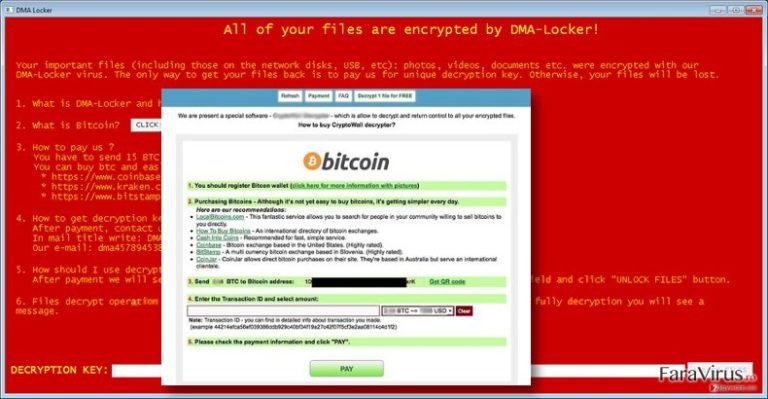
Cum pot fi infectat cu virusul DMA-Locker?
Puteţi fi infectat de către acest Troian în cazul în care aveţi tendinţa de a explora conţinut periculos de pe Internet. Trebuie să înţelegeţi că criminalii cibernetici încearcă diferite moduri de a intra în calculatoarele utilizatorilor utilizând tehnici înşelătoare. Deci, trebuie să fiţi pregătit, şi trebuie să ştiţi cum să preveniţi o infecţie!
- Cel mai comun, ransomware-urile se răspândesc prin email-uri maliţioase, care conţin ataşamente înşelătoare. Astfel de ataşamente pot părea sigure – de obicei pretind că sunt documente, PDF-uri, şi alte fişiere regulate. Totuşi, astfel de ataşamente conţin componente infecţioase ce se pot auto-extrage. Nu ar trebui să deschideţi niciodată astfel de email-uri sau ataşamente!
- Viruşii pot fi răspândiţi şi prin intermediul website-urilor online înşelătoare. Nu apăsaţi pe link-uri îndoielnice de pe website-uri cu conţinut de jocuri de noroc sau pornografic. Aceste website-uri, în general, sunt utilizate pentru a răspândi infecţii maliţioase.
- Instalaţi programe în calculator utilizând DOAR setările Avansate/Personalizate şi deselectaţi sugestiile de a instala gratuit aplicaţii dubioase.
Dacă doriţi să aflaţi cum puteţi dezinstala manual acest ransomware, mergeţi pe pagina următoare. De asemenea, acolo am explicat şi cum vă puteţi recupera fişierele.
Cum să rezolv această problemă?
Trebuie să dezinstalaţi virusul DMA-Locker înainte să încerce să facă altceva. Trebuie să îl eliminaţi complet pentru a vă asigura că nu mai poate dăuna sistemului mai târziu. Din acest motiv vă recomandăm să dezinstalaţi automat acest malware. Totuşi, de asemenea, puteţi să îl dezinstalaţi manual – instrucţiunile, cum puteţi face acest lucru, sunt date sub acest articol.
Din nefericire, singurul mod de a vă recupera fişierele este prin intermediul copiilor fişierelor. Trebuie să eliminaţi ameninţarea DMA-Locker, şi doar după ce virusul este complet eliminat, conectaţi-vă dispozitivul pentru a vă importa fişierele. De asemenea, puteţi utiliza una dintre aceste aplicaţii pentru a încerca să decriptaţi fişierele infectate:
Manual de înlăturare a virusului DMA-Locker
Înlăturaţi DMA-Locker utilizând Safe Mode with Networking
-
Pasul 1: Reporniţi calculatorul pentru a Safe Mode with Networking
Windows 7 / Vista / XP- Apăsaţi Start → Shutdown → Restart → OK.
- Atunci când calculatorul dumneavoastră devine activ, începeţi apăsând de mai multe ori pe F8 până când observaţi fereastra Advanced Boot Options
-
Select Safe Mode with Networking from the list

Windows 10 / Windows 8- Apăsaţi butonul Power de pe ecranul de autentificare Windows. Acum ţineţi apăsat pe Shift, care se află pe tastatura dumneavoastră, şi apăsaţi pe Restart..
- Acum selectaţi Troubleshoot → Advanced options → Startup Settings şi în final apăsaţi pe Restart.
-
Imediat după ce calculatorul dumneavoastră devine activ, selectaţi Enable Safe Mode with Networking din fereastra Startup Settings.

-
Pasul 2: Înlătură DMA-Locker
Autentificaţi-vă în contul infectat şi porniţi browserul. Descărcaţi FortectIntego sau un alt program anti-spyware sigur. Actualizaţi-l după care efectuaţi o scanare completă a sistemului şi înlăturaţi fişierele maliţioase care aparţin ransomware-ului şi finalizaţi înlăturarea lui DMA-Locker.
În cazul în care ransomware-ul blockează Safe Mode with Networking, încercaţi următoarea metodă.
Înlăturaţi DMA-Locker utilizând System Restore
-
Pasul 1: Reporniţi calculatorul pentru a Safe Mode with Command Prompt
Windows 7 / Vista / XP- Apăsaţi Start → Shutdown → Restart → OK.
- Atunci când calculatorul dumneavoastră devine activ, începeţi apăsând de mai multe ori pe F8 până când observaţi fereastra Advanced Boot Options
-
Select Command Prompt from the list

Windows 10 / Windows 8- Apăsaţi butonul Power de pe ecranul de autentificare Windows. Acum ţineţi apăsat pe Shift, care se află pe tastatura dumneavoastră, şi apăsaţi pe Restart..
- Acum selectaţi Troubleshoot → Advanced options → Startup Settings şi în final apăsaţi pe Restart.
-
Imediat după ce calculatorul dumneavoastră devine activ, selectaţi Enable Safe Mode with Command Prompt din fereastra Startup Settings.

-
Pasul 2: Resetaţi fişierele şi setările sistemului
-
Imediat ce apare fereastra Command Prompt, introduceţi cd restore şi apăsaţi pe Enter.

-
Acum tastaţi rstrui.exe şi apăsaţi din nou pe Enter..

-
Când apare o fereastră nouă, apăsaţi pe Next şi selectaţi punctul de restaurare care este înaintea infiltrării lui DMA-Locker. După ce veţi face acest lucru, apăsaţi Next.


-
Acum apăsaţi pe Yes pentru a începe restaurarea sistemului.

-
Imediat ce apare fereastra Command Prompt, introduceţi cd restore şi apăsaţi pe Enter.
În final, ar trebui să luaţi în considerare tot timpul protecţia împotriva cripto-ransomware-urilor. Pentru a vă proteja calculatorul de DMA-Locker precum şi de alte ransomware-uri, utilizaţi un anti-spyware bun, precum FortectIntego, SpyHunter 5Combo Cleaner sau Malwarebytes.









